Помозите развоју веб локације, дељење чланка са пријатељима!
 Добар дан.
Добар дан.
Рад са видео записом је један од најпопуларнијих задатака, посебно недавно (и снага рачунара је порасла за обраду фотографија и видео записа, а камкордери су постали доступни широком опсегу корисника).
У овом кратком чланку, желим да размислим како лако и брзо можете исећи из видео датотеке фрагменте које волите. Па, на пример, такав задатак често се појављује када направите презентацију или само ваш видео из различитих записа.
И тако, почнимо.
Како изрезати сниппет из видео снимка
За почетак желим рећи малу теорију. Уопштено говорећи, видео се дистрибуира у различитим форматима, од којих су најпопуларнији: АВИ, МПЕГ, ВМВ, МКВ. Сваки формат има своје специфичности (ово нећемо разматрати у оквиру овог чланка). Када исечете фрагмент из видео записа, многи програми конвертују оригинални формат у други и сачувате резултујућу датотеку на свој диск.
Претварање из једног формата у други је прилично дуг процес (зависи од снаге вашег рачунара, првобитног квалитета видео записа, формата у који претварате). Али постоје такве услужне делатности за рад са видео записом који неће претворити видео, већ само сачувајте фрагмент који сте резали на чврсти диск. Ево једног посла у једној од њих, показаћу вам нешто испод …
------------
Важна ствар! За рад са видео датотекама биће вам потребни кодеки. Ако не постоји пакет за кодек на вашем рачунару (или Виндовс почиње да не ради) - препоручујем инсталирање једног од следећих скупа:.
------------
Боилсофт Видео Сплиттер
Службена веб страница: хттп://ввв.боилсофт.цом/видеосплиттер/
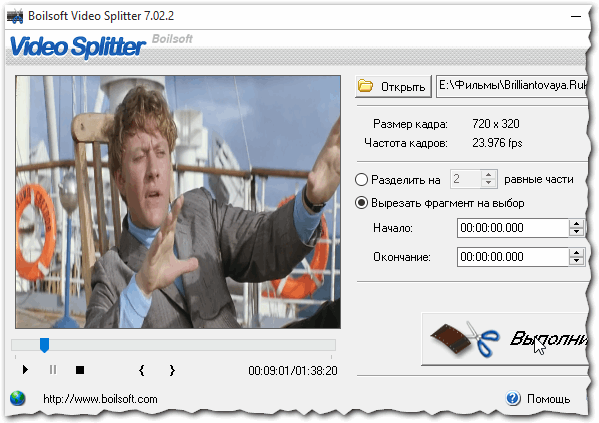
Сл. 1. Боилсофт Видео Сплиттер - главни прозор програма
Веома практичан и једноставан алат за исецање било ког фрагма који вам се свиђа из видео записа. Корисност се плаћа (можда је то једини недостатак). Иначе, бесплатна верзија вам омогућава да одсечете фрагменте, трајање које не прелази 2 минута.
Размислите у реду, како срезати фрагмент из видео записа у овом програму.
1) Прва ствар коју радимо је да отворимо видео и ставимо иницијалну етикету (погледајте Слику 2). Успут, обратите пажњу да се почетно време фрагмента исецања појављује у менију са опцијама.
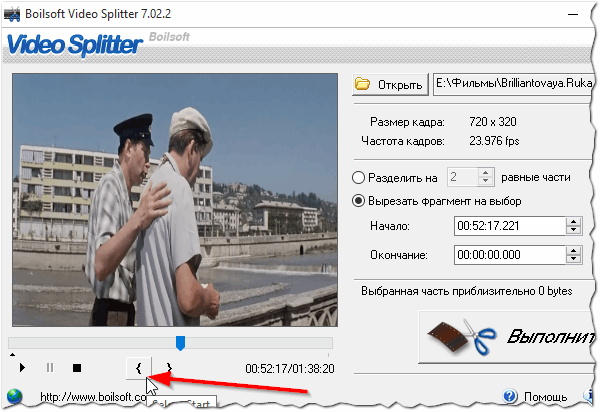
Сл. 2. Ставите почетну ознаку фрагмента
2) Затим нађемо крај фрагмента и обележимо га (видети слику 3). Такође имамо и крајњи фрагмент у опцијама (извињавам се за таутологију).
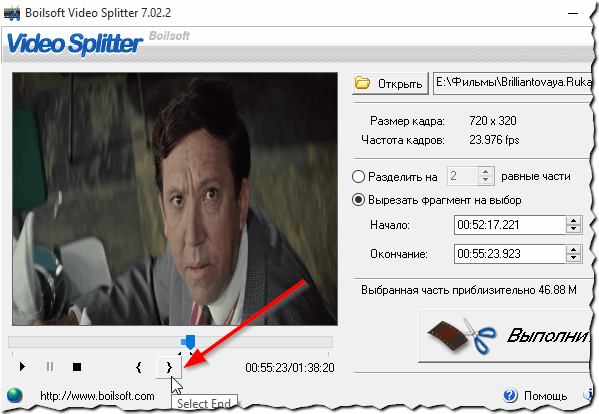
Сл. 3. Крај фрагмента
3) Кликните на дугме "Покрени".
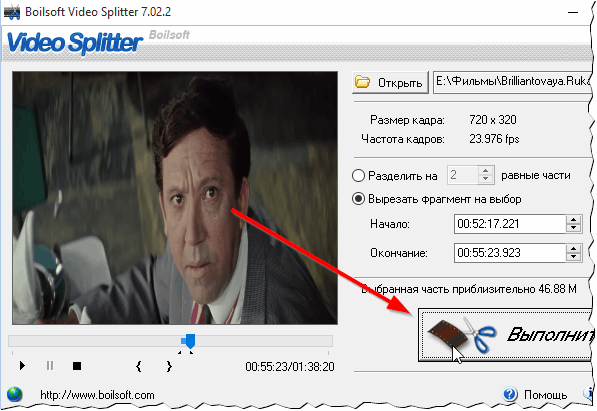
Сл. 4. Исећи видео
4) Четврти корак је врло важна тачка. Програм ће нас питати како желимо да радимо са видео снимком:
- Или га оставите као што је (директно копирање без обраде, формати: АВИ, МПЕГ, ВОБ, МП4, МКВ, ВМВ итд.);
- или извршите конверзију (ово је корисно ако желите смањити квалитет видео записа, смањити величину резултујућег филма, фрагмент).
Да би се фрагмент изрезао са видео снимка брзо - потребно је да изаберете прву опцију (директно стримовање).
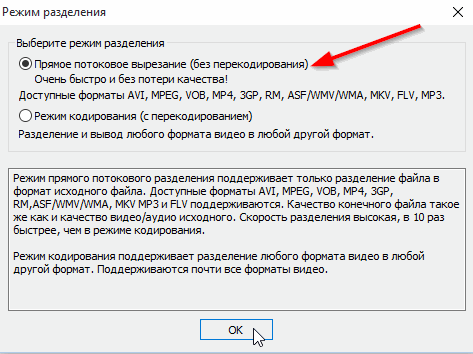
Сл. 5. Режими за дељење видеа
5) Заправо све! Након неколико секунди, Видео Сплиттер ће завршити свој рад и моћи ћете да процените квалитет видео записа.
ПС
На овоме имам све. Бићу захвалан за додатке на тему текста. Све најбоље